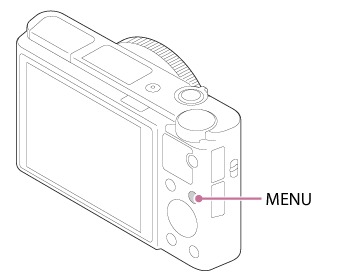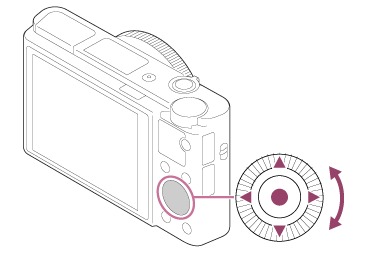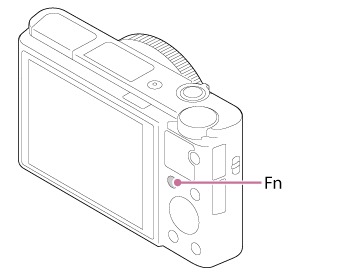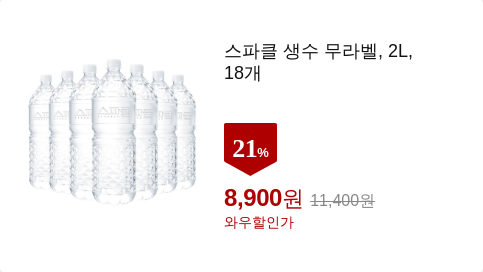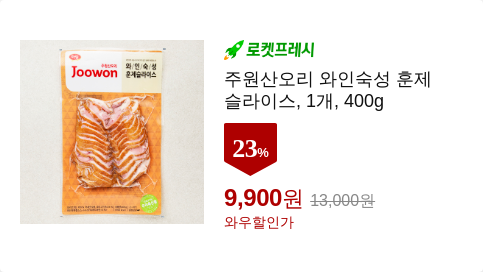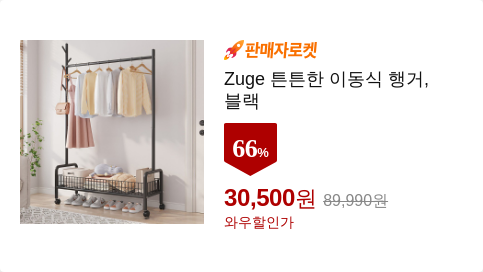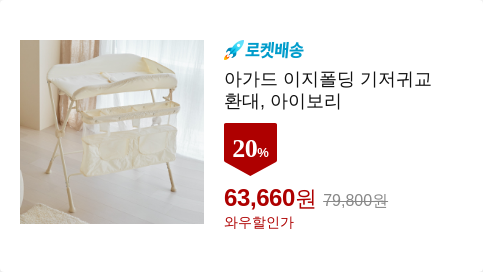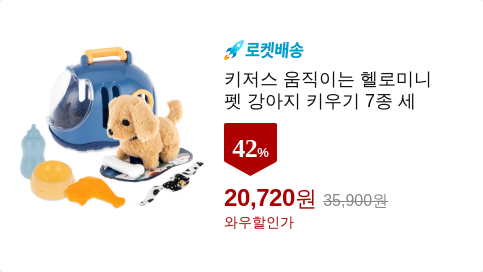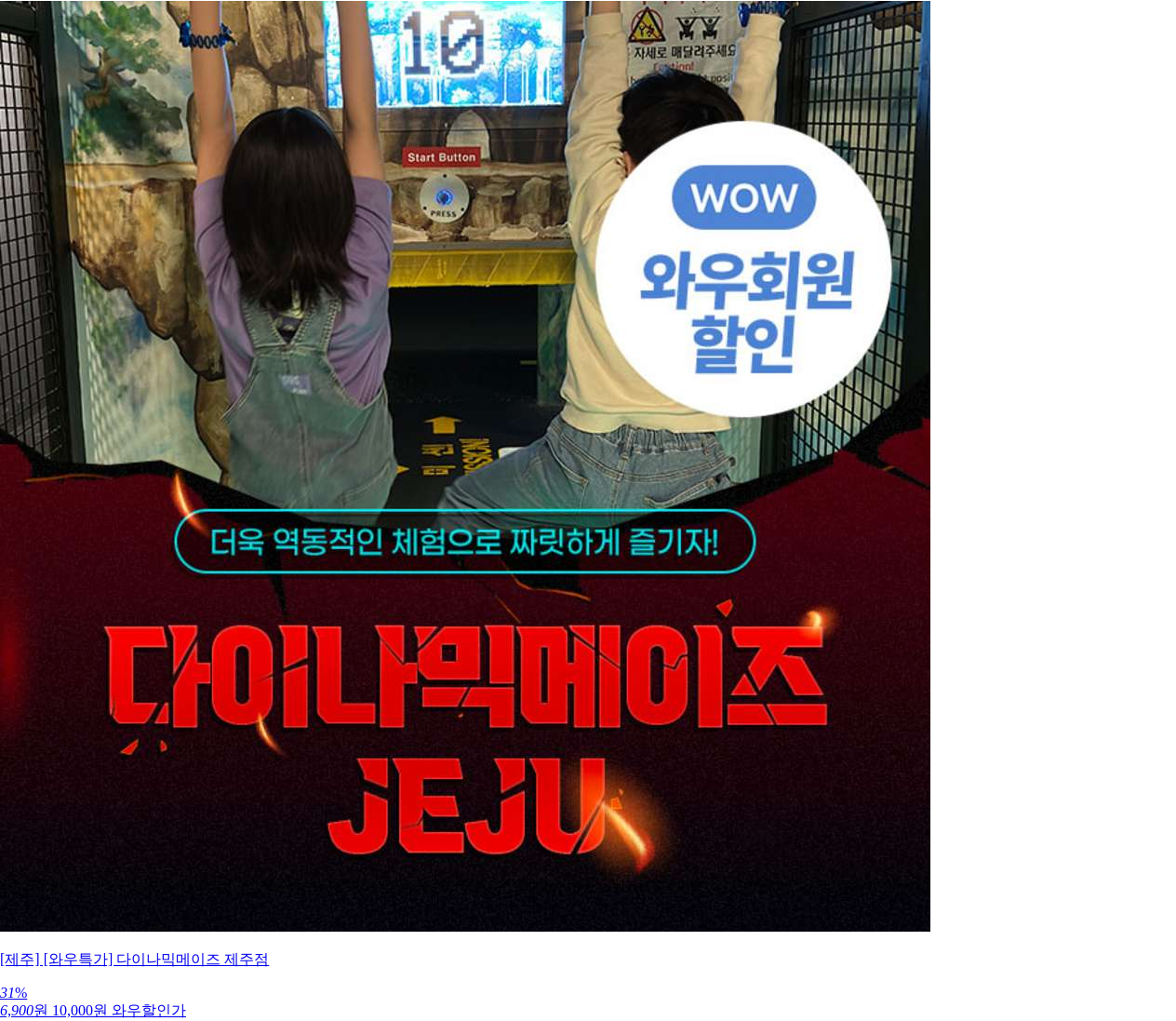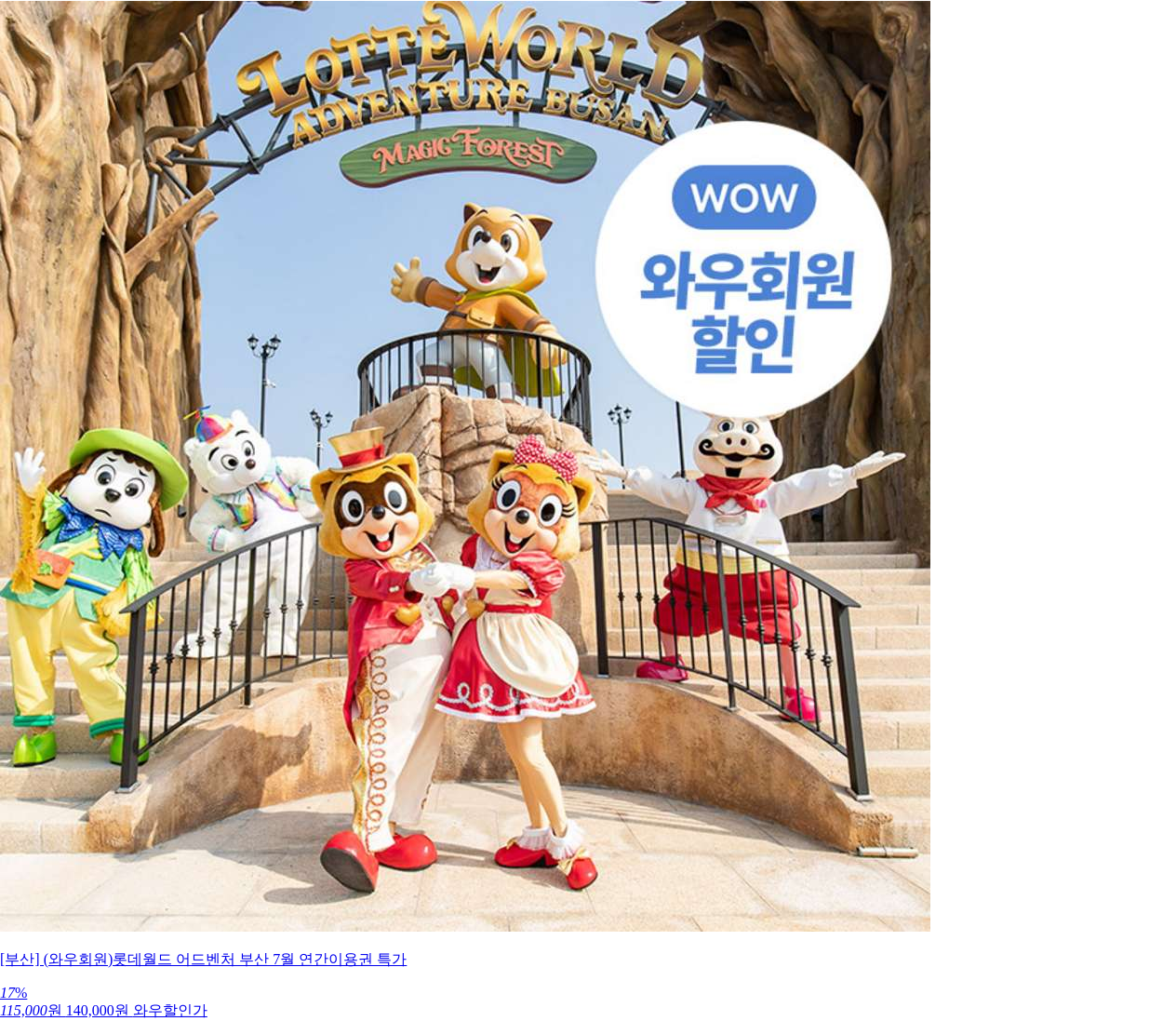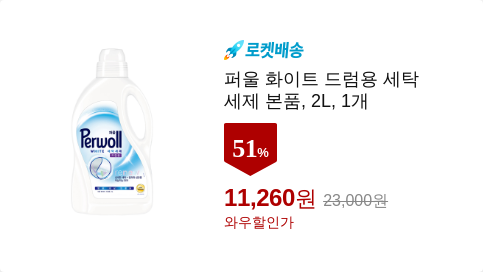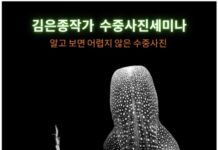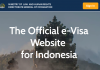소니 카메라 RX100 모델은 수중촬영 용으로 인기가 많은 카메라입니다. 수중촬영에 필요한 메뉴가 무엇인지 알아보겠습니다. 공식설명서를 수중촬영에 맞게 재작성한 수준이지만 다이버를위해 도움이되는 매뉴얼이길 희망합니다.
자신에게 필요없는 것은 제외하고 수중 촬영에 해당되는 것 메뉴만 골라 설정할 수 있겠죠. 제 카메라 모델은 정확히는 RX100 M5A 이지만 메뉴 구성이 대부분 다 거기서 거기예요.
많은 설정들이 특정조건(모드선택)에 따라서 해당 안되거나 특정값으로 자동고정됩니다. 몇몇은 기술하겠지만 수중촬영에 관련없거나 너무 복잡한 조건은 작성하지 않았어요.
블로그에 촬영장비에관한 다른글도 읽어보세요.
카메라를 배터리없이 장기간 전원이 꺼지면 설정과 날짜/시간이 초기화되기도 합니다. 여행을 떠나기전 자주쓰는 설정과 날짜/시간을 맞춰주세요.
먼저 [조작 링], [조작 휠], [Fn(기능)버튼], [메뉴 버튼], [모드다이얼]등 주요 버튼들의 명칭은 알아야겠죠?
[메뉴 버튼]을 눌렀을 때 나오는 설정들입니다. 메뉴의 많은 기능들이 [모드 다이얼]이나 [Fn(기능)버튼], [조작 휠]의 상/하/가운데/좌/우 버튼을 통해 바로 접근 할 수 있어요.
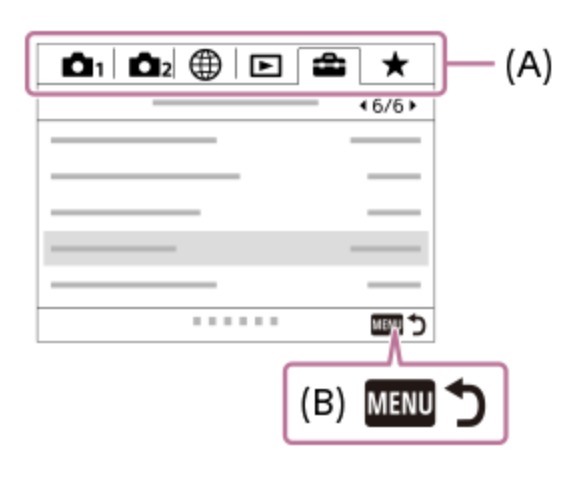
 1번 메뉴 탭: 사진촬영 설정 외
1번 메뉴 탭: 사진촬영 설정 외
-
1-1장 화질/이미지크기 1:
- 파일 형식: JPEG – 포토샵과 RAW파일에대한 이해가있고 사진을 후보정을 하려면 RAW파일을 포함해서 저장하면 된다. 그게 아니라면 RAW파일은 용량이 엄청나므로 JPEG만 저장.
- JPEG 화질: 엑스트라 파인 – 화질이 가장 좋은 엑스트라파인(용량은 큽니다. JPEG는 손실압축이므로 표준으로하면 용량은 줄어드는 대신 화질이 조금 저하됨)
-
- JPEG 이미지 크기: L – 픽셀면적이 가장 크고 용량도 큰 L(라지) 선택. L뒤에 숫자는 사진파일 용량인데 (Mb) 종횡비에따라 L/M/S 선택시 픽셀면적과 사진파일 하나의 용량이 달라짐.
- 종횡비: 16:9 – 사진 픽셀면적 가로:세로 비율
파노라마: 크기파노라만: 방향
-
1-2장 화질/이미지크기 2:
장시간 노출 NR: 끔 – 셔터속도가 매우 느린 장시간 노출에서 NR(노이즈리덕션) 설정. 수중에서 셔터스피드를 느리게 쓰면 안되므로 사용하지 않음.- 고감도 ISO NR: 표준(고) – ISO가 고감도일때 사진에 생기는 노이즈를 줄인다. 어두운 수중에서 촬영시 고감도ISO 설정에서 이득을 보므로 노이즈감쇄를 높게 설정. 일부 촬영모드에서는 [표준]으로 자동 고정되지만 수중촬영과는 상관없는 모드들: [인텔리전트 자동], [프리미엄 자동], [장면 선택], [스위프 파노라마]
- 색공간: sRGB – 포토샵 프로그램으로 후보정할 것이고 색공간에대한 이해가 있다면 AdobeRGB가 표현색 범위가 더 풍부함(특히 녹색, 적색). AdobeRGB로 찍힌 파일은 이름이 “_”로 시작
-
1-3장 촬영모드/드라이브:
자동 모드– 수중촬영 시 사용안함. 모드다이얼이 [Auto]일때 활성화됨. [Auto]모드로 전환할 때도 선택가능. 인텔리전트 자동, 프리미엄 자동 중 선택가능. 수중촬영 시엔[Auto]모드를 사용하지 않음.장면 선택– 수중촬영 시 사용안함. 모드 다이얼이 SCN(장면선택)일 때 활성화. [SCN] 모드로 전환할 때도 선택 가능
-
- 드라이브 모드: 조작 휠의 왼쪽 버튼을 눌렀을 때도 선택가능(조작버튼이 기본설정 일때)
- 단일 촬영 – 한장 찍음. 일반적인 드라이브모드
셀프타이머– 셔터를 누르고 10초후 찍힘- [BRK]C(컨티뉴어스) 연속 브래킷 – 셔터를 누르고 있는 동안 여러 노출로 사진을 여러장 찍음. 노출단계 및 사진갯수 변경가능.
- [BRK] S(싱글) 단일 브래킷 – 셔터를 누를 때마다 서로다른 노출로 지정된 수의 사진을 한 장씩 촬영
- [
BRK]WB(화이트밸런스) WB 브래킷– 한 번 셔터를 눌러서 서로다른 화이트밸런스가 적용된 사진 3장을 찍음. 수중촬영은 인공조명을 쓰고 화이트밸런스를 고정하고 찍는 것이 좋으므로 사용하지 않음. 1-9장 [화이트 밸런스] 참고 - [BRK]DRO 브래킷 – 서로다른 다이나믹 레인지 값으로 3장의 사진을 찍는다. 다이나믹 레인지 옵션이란, 렌즈는 사람의 눈보다 훨씬 어둡게 보게되는데 어두분 부분은 특히나 더 어둡게 나온다. DRO는사진의 그런 어두운 부분을 밝게 표현하도록 값을 조정하는 옵션이다. 서로다른 값으로 찍은 사진파일로 포토샵에서 합성하면 밝은부분은 그대로 두고 어두운부분도 밝은 사진을 만들 수 있다. 수중촬영에서 실루엣을 표현하고 싶은 촬영시엔 사용하지 않는게 좋겠다.
- 드라이브 모드: 조작 휠의 왼쪽 버튼을 눌렀을 때도 선택가능(조작버튼이 기본설정 일때)
-
브래킷 설정브래킷 셀프타이머: 끔. 브래킷 촬영 때 셀프타이머 사용여부브래킷 순서: 그다지 신경쓸 필요없는 옵션. 브래킷 촬영때 (노출,값) 단계 순서를 정한다. 0, -, + 순서라면 기준값인 0(조정안함)을 먼저 찍고, 기준보다 낮은값을 찍고, 그런다음 기준보다 높은 값을 찍음.
- [MR]
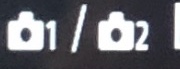 호출 : 모드다이얼이 [MR]모드 일 때 사용가능. 사용자설정을 사용하기위해 저장된 사용자 세팅을 불러오는 메뉴. 모드다이얼을 [MR]로 전환하고 고르거나 2-9장 [사용자정의 키] , 6장 [내 메뉴]에 추가해서 쓰면 메뉴를 빨리 찾을 수 있겠다
호출 : 모드다이얼이 [MR]모드 일 때 사용가능. 사용자설정을 사용하기위해 저장된 사용자 세팅을 불러오는 메뉴. 모드다이얼을 [MR]로 전환하고 고르거나 2-9장 [사용자정의 키] , 6장 [내 메뉴]에 추가해서 쓰면 메뉴를 빨리 찾을 수 있겠다 - [MR]
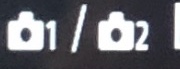 메모리 : [MR]모드에서 사용할 현재 촬영 세팅 값을 저장하는 메뉴 (7개 사용자 설정 저장가능). 줌 확대레벨도 함께 기억한다. 6장 [내 메뉴]에 추가해서 쓰면 메뉴를 빨리 찾을 수 있겠다
메모리 : [MR]모드에서 사용할 현재 촬영 세팅 값을 저장하는 메뉴 (7개 사용자 설정 저장가능). 줌 확대레벨도 함께 기억한다. 6장 [내 메뉴]에 추가해서 쓰면 메뉴를 빨리 찾을 수 있겠다
다음은 초점 설정입니다. 초점이 맞는 범위(심도)는 조리개값에 따라 다른데, 마크로렌즈 사용시엔 그 범위가 매우매우 좁아지므로 조명을 비추고 조리개값을 올려찍어야 앞뒤로 넓은 심도의 사진을 촬영할 수 있습니다. 혹은 조리개를 낮춰서(열어서) 얇은 심도로 뒷배경을 많이 날릴 수 있습니다.
-
1-4장 AF1 초점설정:
- 초점 모드: 주의: AF-A와 AF-C는 움직이는 피사체에 연속초점을 맞추긴하지만 부유물이 많은 수중에서는 되려 가까운 부유물에 초점이 맞곤하므로 백스캐터가 많이 발생하는 비디오라이트를 이용한 영상 촬영시에는 주의가 필요.
- AF-S(단일 촬영 AF. 싱글) – 자동초점. 반셔터를 눌러 자동으로 초점이 정해졌을때 초점을 고정. 이때 반셔터를 계속 누른상태에서 초점거리가 변해도 초점을 변경하지 않는다.
- AF-A(자동 AF. 오토) – 피사체 움직임에 따라 [AF-S]와 [AF-A]가 자동전환된다. 반셔터 상태일때 피사체가 움직이지 않는다며 초점을 고정, 피사체가 움직이고 있다면 계속해서 초점을 맞춘다. [AF-C]와 같다고 보면된다. 드라이브모드에서 연속촬영시엔 두번째 장부터는 연속 AF로 촬영된다.
- AF-C(연속 AF. 컨티뉴어스) – 반셔터를 누른 동안 계속해서 초점을 새로 맞춘다. 움직이는 피사체를 촬영할 때 초점맞추기 좋다.
- DMF (수동 초점 조절) – 반셔터를 눌러 자동 초점이 맞춰진 뒤 [조작링]을 돌려서 수동으로 추가로 초점을 미세조절 할 수 있어서 빠르게 수동초점을 맞출 수 있다. 그러나 마크로렌즈 사용시엔 초점이 너무 어긋나있는경우 반셔터 자동초점 자체를 잘 맞추지 못하는 경우가 많다. 추가로, DMF 사용시 초점맞은 영역표시와 모니터확대 기능을 함께 사용할 수 있음. 1-11장 초점지원 기능이 수동초점을 맞추는데 보조해줄 수 있다.
- MF (수동 초점) – [조작링]을 돌려 수동으로 초점을 맞춰야한다. 수중에서 움직임 범위가 크지않은 마크로 촬영시 사용하거나, 먼거리 촬영시 무한대 초점거리로 고정해놓고 쓰기 편함. 추가로, MF 사용시 1-11장의 [초점 지원 기능]에서 초점맞은 영역표시와 모니터확대 기능을 함께 사용하면 도움이 됨.
- 초점 모드: 주의: AF-A와 AF-C는 움직이는 피사체에 연속초점을 맞추긴하지만 부유물이 많은 수중에서는 되려 가까운 부유물에 초점이 맞곤하므로 백스캐터가 많이 발생하는 비디오라이트를 이용한 영상 촬영시에는 주의가 필요.
-
- 초점 영역: 반셔터를 통한 연속적인 자동초점을 맞출 대상을 찾을 때 영역을 제한합니다. 수중에선 보통 중앙에 초점을 맞추므로 [중앙]을 선택하거나, [존],[플렉스블 스팟]등에서 가운데에 맞추어 사용하면 된다.
- 와이드 – 화면 전 영역에서 초점을 맞출 피사체를 찾음
- 존 – 피사체를 찾을 화면상의 구역을 정한다. 이 메뉴를 선택한 직후 [조작휠]의 좌/우/상/하 버튼을 눌러 구역을 결정 할 수 있다.
- 중앙 – 화면 가운데에서 초점을 맞출 피사체를 찾음. 정지된 피사체에 대해 ‘초점 고정’ 기능과 함께 사용시 가운데에서 초점을 맞춘뒤 화면을 이동하여 찍는 방식으로 사진구도를 바꾸는 응용을 할 때도 쓸 수 있다.
- 플렉스블 스팟 – 초점 영역을 화면상의 원하는 좁은 위치에 지정한다. 아주 작은 피사체에 초점을 맞출 때 그곳에 스팟을 지정하면 되므로 마크로 촬영시 수동초점이 어렵다면 사용. 이 메뉴를 선택한 직후 [조작휠]을 돌려 스팟 크기를 변경할 수 있고, [조작휠]의 상/하/좌/우 버튼을 눌러 위치를 이동 시킬 수 있다. [조작휠]을 돌릴 수 없는 방수하우징의 경우 미리 스팟크기를 작게 조정해두는 좋다.
- 확장 플렉스블 스팟 – 단일 포인트에 초점 대상을 찾지 못하면 다음 우선영역으로 스팟 주변의 초점 포인트를 사용해 찾는다.
- Lock-on AF(위 초점영역 중 선택) – 초점모드가 [AF-C] 모드일 때만 사용가능. 반셔터를 누른채 지속하면 선택한 초점영역 내에서 피사체를 추적하며 초점을 맞춘다. [존], [플렉서블스팟], [확장 플렉서블 스팟]은 추적 시작영역을 원하는 위치로 이동할 수 있음(위에 기술).
- 초점 영역: 반셔터를 통한 연속적인 자동초점을 맞출 대상을 찾을 때 영역을 제한합니다. 수중에선 보통 중앙에 초점을 맞추므로 [중앙]을 선택하거나, [존],[플렉스블 스팟]등에서 가운데에 맞추어 사용하면 된다.
-
V/H AF 영역 전환: 끔 – 카메라를 가로촬영, 세로촬영에 따라 초점 영역을 다르게 전활 할지 설정가능(중력센서). 수중에서는 상하좌우 돌려가며 찍는 경우가 많으므로 사용하지 않는다.AF 보조광: 끔– 하우징에 덮혀서 보조광 라이트 무용지물- 중앙 Lock-on AF – 이 메뉴를 On(켬)으로 선택한 직후 가이드프레임이 화면 중앙에 표시가 나오고 이때 [조작휠] 가운데 버튼을 눌러 해당 피사체를 추적하며 초점을 맞춘다. 셔터버튼을 눌러 사진을 촬영하고 나면 혹은 몇몇 다른 버튼을 누르면 추적을 끝낸다. 이 기능은 1회성이기때문에 다시 활성화하려면 다시 ON(켬)을 선택해줘야하는데, 2-9 [사용자정의 키]를 통해 버튼에 할당하면 접근이 쉽겠다.
AF에서 얼굴우선설정
오늘의 쿠팡 골드박스 할인품목
-
1-5장 AF2 초점설정:
- 사전-AF – 이 기능을 켜면 반셔터를 누르기도 전에 미리 초점을 자동으로 조절한다. 추가로 반셔터를 눌러 초점을 맞추면 된다. 수동초점에서는 동작하지 않는다. 수중에서 부유물이 많다면 끄는게 좋겠다.
AF 영역 등록 기능: 끔 – AF 영역등록 기능은 사용할 필요 없음등록 AF 영역 삭제AF 영역 자동 지우기: 끔- 연속 AF 영역 표시 : 켬 – [초점모드] > [AF-C] 일 때, [초점영역]이 [존],[와이드]라면 초점이 맞고있는 곳을 계속해서 표시할지 여부
위상차 검출 영역: 켬 – 위상 검출 AF 영역을 표시할 지 여부. 동영상 촬영시에는 표시되지 않음
다음은 노출 설정입니다. 셔터속도, 조리개, ISO등 고정모드에서는 다른요소가 자동으로 변하는데, 조정을해도 적정노출이 나오지 않는다면 디스플레이에 셔터속도, 조리개, ISO 중 하나이상의 숫자가 깜빡입니다.
또한 별모양 아이콘은 AEL(노출잠금) 상태를 나타냅니다.
-
1-6장 노출1
- 노출 보정 – EV. 자동 노출로 설정된 노출 값을 토대로 노출을 보정한다. 버튼을 기본설정으로 사용중이라면 [조작휠]의 [아래]방향 버튼을 눌러도 선택할 수 있다.
- ISO – IOS(감도) 모드 선택. 숫자가 클수록 감도가 더 높아 노이즈가 많아지지만 셔텨속도와 조리개 조정해도 어두운환경이더라도 노출을 확보할 수 있다. 버튼을 기본설정으로 사용중이라면 [C버튼(휴지통)]을 눌러도 선택할 수 있다.
다중 프레임 NR: ISO선택/NR효과: 고 – 노이즈리덕션. 여러장을 찍어 결합해서 노이즈를 줄여서 한장의 이미지를 저장한다. 여러장을 찍기때문에 움직이는 피사체는 잔상이 생긴다. 수중촬영용으로는 비추천- AUTO – 설정한 최소ISO와 최대ISO 사이값에서 자동으로 ISO가 결정된다. 일반적으로 IOS는 낮아야 노이즈가 적으므로 최소ISO는 낮은값으로 설정한다. 최대ISO 또한 너무 높지 않은 값이 좋지만 조명이 없다면 어쩔 수 없다.
- 80~12800 : ISO값 수동 고정. 노출이 셔터속도(T)와 조리개(A)로만 결정되게된다. 같은 셔터속도,조리개 조건에서 ISO가 낮을 수록 사진이 어둡다. 조명이 충분할 때 노출이 허용되는 한에서 낮은 값으로 고정하고 사용하면 좋다.
-
ISO AUTO 최소 속도– ISO가 자동일 때 ISO가 변할 셔터속도 기준을 정한다. [수동노출] 에서는 사용할 수 없다. 촬영모드가 P 또는 A로 되어있을 때 [ISO – 다중 프레임 NR], [ISO AUTO]에서 ISO 감도가 변하기 시작하는 셔터 속도를 설정할 수 있다. 움직이는 피사체를 촬영할때 카메라와 피사체 흔들림에 최소화된 영향을 받는다. 특정조건에서는 동작하지 않고 수동노출을 주로 사용하는 수중촬영에서는 신경끈다.더느리게/저속/표준/빠르게/더빠르게빠르게/더빠르게– 아래의 [표준(STD)] 보다 빠른 셔터속도에서 ISO 감도가 변하기 시작하므로 흔들림/움직임에 대응된다.표준(STD)– 렌즈의 초점 거리를 토대로 자동으로 셔터 속도가 설정된다.더느리게/저속– [표준]보다 느린 셔터 속도에서 IOS 감도가 변하기 시작하므로 노이즈가 적은 이미지를 촬영한다
1/3200 ~ 30″(초) –지정한 셔터속도에서 ISO 감도가 변하기 시작한다.
-
- ND 필터: 끔 – 디지털 ND필터. ND필터는 지나치게 밝은 곳에서 빛을 줄여 촬영하기 위한 것이므로 빛이 적은 수중 촬영에서는 반드시 끄도록한다. 밝은곳에서 느린 셔터속도로 찍으려할 때 쓴다(폭포표현등). 자동노출일 때 ND필터를 켜면 셔터속도가 느려지므로 수중촬영에 적합하지 않다. 수동노출에서는 AUTO를 사용할 수 없다. 수면을 향해 사진을 찍을때, 물고기에 반사되는 조명이 너무너무 밝을 때 켜면 도움이 될진 모르겠다.
-
- 측광 모드 – 자동노출에서 노출 결정 기준이되는 화면상의 영역으로 지정한다. 버튼설정을 특별히 바꾸지 않았다면 [Fn(기능) 버튼]의 메뉴를 통해서도 접근 할 수 있다.
- 다중 – 멀티 패턴 측광. 전체 화면을 분할해 적절한 노출이 자동 결정된다.
- 중앙 – 화면의 가운데에 비중을 많이 두면서 전체화면의 평균 밝기로 노출을 측정한다.
- 스팟 – 중앙 영역으로만 노출을 측정한다. 스팟 크기는 STD(표준)과 L(대) 중 고를 수 있다. 이모드를 선택하면 화면중간에 검은실선 원이 그려져있는 걸 볼 수 있는데 그것이 스팟 크기이다. 피사체를 화면 꽉차게 찍는 마크로라면 대(L), 화면 전체에서 피사체가 작다면 STD(표준)을 선택하는 게 좋겠다. 1-4장의 [초점 영역] 설정이 플렉스블일 때는 1-7장의 [스팟 측광 위치] 설정에 따라 측광위치가 중앙이 아닐 수 있다.
- 전체 화면 평균 – 전체 화면 평균 밝기로 노출을 결정한다.
- 하이라이트 – 화면상에서 밝은곳(하이라이트) 영역에 중점을 두고 노출을 결정한다. 사진 전체에대해 과도한 노출을 피하면서 촬영하는데 적합하다. 화면에서 특히나 밝은 부분이 있으면 피사체가 어두워지게 되므로 수면을 바라보고 다이버등을 찍을 때등 주변이 밝을 때 실루엣을 표현하기 편리할 듯하다.
- 측광모드 주의 사항: 일부 수중촬영에서는 쓰지 않을 몇몇 모드 혹은, 광학줌레벨보다 더 확대되는 디지털 줌 레벨에서는 [다중] 노출로 고정된다. 그러므로 광학줌레벨 이상 확대 할 일이 많은 마크로촬영에서는 이점을 상기해야한다.
M 측광에서 얼굴 우선: 끔– 수중 촬영에서는 얼굴인식을 사용하지 않으므로 꺼둔다.
- 측광 모드 – 자동노출에서 노출 결정 기준이되는 화면상의 영역으로 지정한다. 버튼설정을 특별히 바꾸지 않았다면 [Fn(기능) 버튼]의 메뉴를 통해서도 접근 할 수 있다.
-
1-7장 노출2
- 스팟 측광 위치 – 1-4장의 [초점 영역] 설정이 [플렉스블 스팟] 또는 [확장 플렛스블 스팟]일 때 측광위치를 스팟영역과 같은 위치로 할 지 중앙으로 할지 결정. 초점영역이 플렉스블이 아닌 경우 [중앙]으로 고정된다.
- 중앙 – [측광모드 – 스팟] 측광 위치를 [초점 영역 ]과 상관없이 화면 가운데 밝기를 측정한다.
- 초점 위치 링크 – [측광모드 – 스팟] 측광 위치를 [초점 영역 ]과 같은 위치로 측광한다.
- 추가참고: Lock-On AF로 피사체를 추적 중 일 때는 연동 되지 않음
- 스팟 측광 위치 – 1-4장의 [초점 영역] 설정이 [플렉스블 스팟] 또는 [확장 플렛스블 스팟]일 때 측광위치를 스팟영역과 같은 위치로 할 지 중앙으로 할지 결정. 초점영역이 플렉스블이 아닌 경우 [중앙]으로 고정된다.
-
- 반셔터 시 AEL – 자동노출잠금. 반셔터를 눌렀을 때 노출을 고정할 지 선택. 노출을 초점영역과 별개로 조절하려면 끈다.
- 자동 : [초점 모드 – 단일촬영 AF] 일 때 반셔터를 누르면 초점을 맞추면서 노출을 고정한다. [초점 모드 – 자동AF]라면 피사체가 움직인다고 판단되거나 연속 촬영(연사) 시엔 노출고정이 취소된다.
- 켬: 반셔터를 누르면 노출을 고정한다.
- 끔: 반셔터를 눌러도 노출을 고정하지 않는다. 연속 촬영 시 계속해서 노출을 조절한다.
노출 표준 조정– 각각의 [측광모드]에 대해 올바른 노출 값 표준(+,-)을 조절한다. 일반적으로 조절이 필요하지 않다.
- 반셔터 시 AEL – 자동노출잠금. 반셔터를 눌렀을 때 노출을 고정할 지 선택. 노출을 초점영역과 별개로 조절하려면 끈다.
다음은 플래시 모드입니다. 방수 스트로브를 사용한 사진촬영이 아니라면 사용하지 않습니다. 내장플래시가 터지는것에 맞춰서 광케이블이 연결된 외장 스트로브를 터트립니다. Sony 기본 방수하우징(MPK-URX100A)의 경우 하우징에 덧씌우는 간단한 빛 확산용 부착물이 있긴하지만 이경우 빛이 많이 약합니다.
플래시를 사용하려면 RX100 카메라 내장플래시를 열어야합니다. Sony 정품 방수하우징을 포함해 몇몇 값싼 하우징은 케이스밖에서 내장플래시를 열고 닫지 못하므로, 내장플래시를 미리 열어놓고 하우징을 닫아야합니다.
마크로 촬영에서는 플래시기능이 잘 사용되진 않지만 일부 링라이트는 스트로브 광케이블을 연결하여 플래시를 사용할 수 있는 제품이 있습니다.
-
1-8장 플래시
- 플래시 모드 – 별도로 바꾸지 않았다면 [조작휠]의 오른쪽 버튼을 눌러서도 이 메뉴를 바로 사용할 수 있다. 수중에선 광케이블로 스트로브와 연결해 사용하므로 스트로브 기능에 맞춰 플래시모드를 선택하면 된다. 주의: RX100의 내장 플래시가 열려있지 않으면 플래시를 켜도 동작하지 않는다. 일부 촬영모드에서는 사용불가
- 플래시 끔 – 플래시를 켜지 않는다.
- 강제 플래시 – 셔터를 누를 때마다 플래시가 작동
- 저속 동기 (SLOW) – 셔터를 누를 때 마다 플래시가 작동. 셔터속도를 느리게해서 피사체와 배경 둘다 선명한 이미지를 촬여할 때 사용하기 좋다.
- 후막 동기(REAR) – 셔터버튼을 누르면 자동노출조절이 완료되기전에 플래시가 작동. 후막동기 촬영은 움직이는 피사체의 움직임 흔적을 자연스러운 이미지로 촬영한다.
- 플래시 모드 – 별도로 바꾸지 않았다면 [조작휠]의 오른쪽 버튼을 눌러서도 이 메뉴를 바로 사용할 수 있다. 수중에선 광케이블로 스트로브와 연결해 사용하므로 스트로브 기능에 맞춰 플래시모드를 선택하면 된다. 주의: RX100의 내장 플래시가 열려있지 않으면 플래시를 켜도 동작하지 않는다. 일부 촬영모드에서는 사용불가
-
- 플래시 보정 – 플래시의 광량을 조절한다. 스트로브 광케이블 연결시 스트로브가 빛 인식이 잘 안된다면 광량을 올려야한다. [노출보정]에 의해서의 경우 셔터속도, 조리개 변경과 함께 내장플래시 광량도 변경된다.
적목 현상 감소: 끔
화이트 밸런스
다음은 화이트밸런스 입니다. 자신의 비디오라이트/스트로브의 색온도에 맞춰 고정으로 쓰는 게 좋습니다. 물고기찍는 [수중자동] 모드는 인공조명/플래시를 사용하지 않는 얕은수심에서나 사용할 만하고, 인공조명사용시에는 수중모드를 쓰지 않습니다.
-
1-9장 색상/WB/이미지 처리 1
- 화이트 밸런스 – 별도로 바꾸지 않았다면 [Fn(기능)버튼] 메뉴에서도 변경가능. 추가로, 각각의 화밸선택 화면에서 [조작휠] 우측버튼을 눌러 색온도-색보정차트값을 변경해 색조를 미세조정 할 수 있음
- AWS(자동) /태양광/그늘/흐림/../WB플래시/../수중자동 – 사전에 설정된 화이트밸런스로 색조를 조절. [자동]을 선택하면 카메라가 알아서 판단. 수중촬영에서 자연광이 꽤 있다면 ‘수중자동’으로 하는게 물색이 강한 녹색보다는 좀 더 푸른빛의 바닷물로 촬영할 수 있다. 다만 수중자동에서 화이트 라이트는 붉은 빛이 되므로 혼합광원(자연광과 인공광 mixed lighting)에서는 화이트밸런스를 통일시키기 까다롭다.
- 색 온도/필터 – [조작휠] 오른쪽 버튼을 눌러 색온도(K)와 차트미세조절 가능. 사진용 색보정 필터 효과. 인공조명/스트로보 사용시 해당 인공조명의 색온도와 같은 색온도를 선택하면 되겠다.
- 사용자정의 1,2,3 – [사용자 정의 설정]에 저장된 화이트밸런스를 불러온다.
- 사용자 정의 설정 – 현재조건에서 촬영하는 백색을 기준으로 화이트밸런스를 맞춘다. 이 메뉴를 선택하면 화면에 작은 원이 나타나는데 흰색으로 보여야할 물체에 이 원을 대고 [조작휠]의 가운데 버튼을 누르고나면 1,2,3 번중 하나에 저장함과동시에 [화이트 밸런스]가 해당 사용자정의로 세팅된다.컬러 밸런스카드를 이용할 수도 있겠다. 물속에서는 버디가 하얀 오리발을 신었다면 그것을, 하얀색 공기통이 있다면 그것을 찍어서 맞출수도 있겠다. 다만 스트로브의 사용의 경우 스트로브 빛을 빛춘 채 맞출수가 없다.
- 화이트 밸런스 – 별도로 바꾸지 않았다면 [Fn(기능)버튼] 메뉴에서도 변경가능. 추가로, 각각의 화밸선택 화면에서 [조작휠] 우측버튼을 눌러 색온도-색보정차트값을 변경해 색조를 미세조정 할 수 있음
-
- AWB 우선순위 설정 – [화이트 밸런스]가 [AWB(자동)]으로 되어있을 때 우선할 색조 선택
- 표준 – 카메라가 자동으로 색조를 조절
- Ambi(분위기) – 광원의 색조를 우선. 따뜻한 색감을 연출하는데 적합. 인공조명사용시인 이것을 설정
- White(흰색) – 광원의 색온도가 낮을 때 백색의 재현을 우선. 인공조명없이 수중에서는 색이 차가우므로 이것을 선택.
- AWB 우선순위 설정 – [화이트 밸런스]가 [AWB(자동)]으로 되어있을 때 우선할 색조 선택
-
- DRO/자동 HDR :- 다이나믹 레인지 옵션 / 하이 다이나믹 레인지 설정 .이미지를 작은 영역으로 분할해서 피사체와 배경간의 음영 콘스트라트를 분석, 적당한 밝기와 그라데이션으로 이미지를 만든다
- 끔
- DRO 최적화
- DRO 최적화 AUTO – 자동으로 밝기를 보정
- DRO 최적화 Lv1 ~ 5 – 약(Lv1)에서 강(Lv5)으로 레벨 선택
자동 HDR– 각각 다른 노출로 세 장의 이미지를 찍고 합성해서 더 넓은 다이나믹 레인지 이미지를 생성, 적정노출 한장과 오베레이 이미지가 기록됨. 수중에서는 피사체가 쉬지않고 움직이는 일이 많아 서로다른 이미지가 찍혀 효용성이 적을 듯함.자동HDR: 자동 – 자동으로 밝기 보정.자동HDR: 노출차이 1EV ~ 6EV – 피사체의 콘트라스트에 따라 노출차이 설정. 예를들어 2.0ev 선택시 -1EV, 올바른노출, +1EV 의 노출레벨 세 장을 촬영해 합성한다.
- DRO/자동 HDR :- 다이나믹 레인지 옵션 / 하이 다이나믹 레인지 설정 .이미지를 작은 영역으로 분할해서 피사체와 배경간의 음영 콘스트라트를 분석, 적당한 밝기와 그라데이션으로 이미지를 만든다
-
- 마이 스타일 : 표준, vivid – 색감을 변화시키는 세팅이다. 다른 효과들은 수중사진에서는 별 쓸모는 없고 이런효과는 컴퓨터에서 후보정으로 처리하면 되므로 ‘표준’으로 고정하고 사용해도된다. 다만 소니 카메라는 대체로 색감이 사실적이다보니 채도가 부족한데 쨍한 사진,영상을 좋아하고 후보정을 하지 않는다면 ‘표준’의 상세조정에서 채도를 올리거나, 마이스타일을 Vivid를 선택해서 색을 더 진하게 찍도록 한다.
사진 효과: 끔. 수중촬영에서 사진효과는 필요치않으므로 끈다.
-
- 픽쳐 프로파일 : 끔 (PP OFF) – 색과 계조등에대한 설정을 변경할 수 있음. 감마, 니, 색상깊이와 위상등 전문지식이 필요한 설정. 사용할 줄 모른다면 ‘끔’ 선택. PP1~7은 사전에 카메라에 설정된 값을 선택하는 것으로 선택 할 때 [조작휠] 오른쪽 버튼을 눌러 상세설정을 추가로 바꿀 수 있으므로 사실 뭘 골라도 커스텀 세팅가능. 동영상촬영 시와 사진촬영 시의 PP가 공유되므로 그때마다 적절히 바꾸어줘야함. 주의: 1-1장의 [파일형식]을 [RAW]로 사용한다면 효용이 없음.
- PP1 – 감마와 컬러모드를 동영상촬영용(Movie)으로 사용한 설정
- PP2 – 감마와 컬러모드를 사진(Still)촬영 용 감마를 사용한 설정. 상세조정으로 검은색레벨-2, 검은색감마를 중간/레벨-2, 컬러모드를 Pro, 채도-4로 바꾸면 저조도 환경에서 사용하기 좋다는데 수중에서 효용성이 있을지 모르겠음.
- 감마 값:
- Movie – 동영상 표준 감마곡선 값
- Still – 정지 이미지용 표준 감마곡선 값
- Cine1,2 (씨네마)는 동영상 영상미를 위해 조정된 감마값을 가진다. 어두운부분 콘트라스트는 부드럽게, 밝은부분은 계조를 강조해서 편안한 색상의 컬러 동영상을 만든다는데 수중촬영시 효용이 있을지 궁금함
- S-Log2 는 촬영 후 후보정하는 것을 전제로 하는 감마곡선.
- 컬러모드 값:
- Movie – 감마가 [Movie]일때 적절한 컬러
- Still – 감마가 [Still]일때 적절한 컬러
- Cinema – 감마가 Cine1,2로 설정되었을 때 적절한 컬러
- Pro – 소니DSLR 카메라 표준화질과 유사한 색조 (조건부)
- 색상 깊이 = RGB/CMY 각각의 색상의 깊이 설정. +쪽으로 증가시킬 수록 해당 색이 더 짙게 보임. 수중에서는 조명없이 얕은물에서 레드필터/마젠타필터 대신해 적색이나 심홍색(마젠타)등을 올려서 사용하면 될듯함. 무채색에는 덜 효과적이므로 붉은색이 상쇄되는 10미터이상 깊은 물속에서는 효용이 없을 것. 물속에서 인공조명사용 시엔 특정색을 강조하고 싶은경우가 아니면 사용하지 않는 게 좋겠음.
- 픽쳐 프로파일 : 끔 (PP OFF) – 색과 계조등에대한 설정을 변경할 수 있음. 감마, 니, 색상깊이와 위상등 전문지식이 필요한 설정. 사용할 줄 모른다면 ‘끔’ 선택. PP1~7은 사전에 카메라에 설정된 값을 선택하는 것으로 선택 할 때 [조작휠] 오른쪽 버튼을 눌러 상세설정을 추가로 바꿀 수 있으므로 사실 뭘 골라도 커스텀 세팅가능. 동영상촬영 시와 사진촬영 시의 PP가 공유되므로 그때마다 적절히 바꾸어줘야함. 주의: 1-1장의 [파일형식]을 [RAW]로 사용한다면 효용이 없음.
-
1-10장 색상/WB/이미지 처리 2
소프트 스킨 효과: 끔 – 인물사진에서 잡티를 제거해주는 효과
다음은 초점 지원설정입니다. 1-4장 [초점 모드]에서 수동(MF)으로 초점을 맞출 때 도움이 되는 기능들 입니다.
-
1-11장 초점지원:
- 초점 확대 – 이미를 확대해줘서 초점이 맞는지 확인하는 용도. 이 메뉴를 선택하면 화면에 주황색 네모가 나타나는데 [조작휠] 상/하/좌/우 버튼으로 네모위치를 이동할 수 있고, [C(휴지통)]버튼을 누르면 다시 가운데로 이동되며 [조작휠]가운데 버튼을 누르면 화면이 확대된다. 사용자정의 키/메뉴에 별도로 할당해두면 쓰기편함. 초점확대는 1-4장 [초점 모드]가 [연속AF]이면 사용할 수 없음.
- 초점 확대 시간 – [MF 도우미] 또는 [초점 확대]에서의 이미지를 확대하는 시간을 설정한다.
- 초기 배율 – [초점 확대] 사용시 초기 배율 설정.
- x1.0 – 촬영화면과 동일한 배율로 이미지 표시
- x5.3 – 5.3배 확대된 이미지를 표시. [초점확대] 선택시 [조작휠] 가운데버튼을 눌러 확대해볼 필요없이 곧바로 확대되어 보인다. [조작휠] 상/하/좌/우 버튼을 놀러 확대부 이동가능. 동영상촬영모드에서는 안됨.
-
- MF 도우미: 켬 – 화면이미지를 자동으로 확대한다. 1-4장 [초점 모드]에서 수동초점조절인 DMF, MF 일때 작동하는데 초점을 조절하기위해 [조작 링]을 돌리면 확대된다. [조작 휠] 가운데 버튼을 누르면 한번 더 확대된다. 모드 다이얼이 동영상 촬영모드인 경우는 안됨.
- 피킹 설정 – 수동초점으로 촬영하는 동안에 초점이 맞춰진 영역의 피사체에 윤곽선을 강조하는 색을 표시하여 초점이 어디에 맞춰졌는지 직관적으로 확인 할 수 있다.
- 피킹 표시 : 켬 – 피킹표시가 오히려 방해된다면 끌 수 있다.
- 피킹 레벨 : 고/중/저 – 강조하는 정도를 조절
- 피킹 색상 : 빨강/노랑/흰색 – 강조하는 색상 선택
-
1-12장 촬영지원: 모두 수중에서 불필요므로 모두 끈다.
얼굴 등록등록된 얼굴 우선: 끔스마일 셔터: 끔 – 피사체가 웃으면 셔터를 누르지 않아도 찍어줌 (웃는 돌고래도 찍어주나?)자동프레이밍:끔셀프카메라/타이머: . RX100의 모니터를 위로 제껴서 셀카모드로 찍을 때 셔터가 무조건 3초 셀프타이머로 동작함. 하우징을 쓰는 수중에서는 모니터를 위로 제낄 수 없으므로 켜두어도 무관.
다음은 동영상 촬영과 관련된 설정입니다. 참고로 모드 다이얼이 동영상 촬영 모드가 아니더라도 Movie 버튼을 눌러 동영상 촬영을 할 수 있습니다(기본설정).
2번 메뉴 탭: 동영상 촬영 설정 외
-
2-1장 동영상1:
- 노출 모드(동영상) – 동영상 노출모드 선택. 모드다이얼이 [동영상] 일때 사용. 모드다이얼을 [동영상]으로 전환할 때도 노출모드를 선택할 수 있음. 적정 노출은 셔터속도와 조리개, ISO 값으로 결정된다.
- P 프로그램 자동 – 조리개속도와 셔터속도가 자동. 빛이 적어 셔터속도가 자주 느려지기때문에 수중촬영에서는 쓰지 않는 게 좋음. 가까이에서 빛을 충분히 빛추는, 특히 링라이트를 사용하는 마크로모드에서는 사용 할만 함
- A 조리개 우선 – 조리개는 수동으로 돌리고 셔터속도는 자동. [조작 링]을 돌려 조리개를 조절 할 수 있다. 셔터속도가 자주 느려지게 맞춰지므로 수중촬영에서는 쓰지 않는 게 좋음. 하지만 가까이에서 빛을 충분히 빛추는, 특히 링라이트사용하는 마크로모드에서는 사용 할만 함
- S 셔터 우선 – 수동으로 셔터속도를 조절하고 조리개값은 자동. [조작 링]을 돌려 셔터속도를 바꿀 수 있다. 충분한 셔터스피드를 확보해야할 때 사용. 수중에서는 M모드(완전수동)대신 사용할 만함.
- M 수동 노출 – 조리개와 셔터속도를 수동으로 조정. 수중촬영시 가장 선호되는 설정
- 1-4장 [초점모드]가 수동(DMF, MF)이면 [조작 링]이 초점조절로 바뀌게 되는데 [조작 휠]을 조리개로 할지 셔터속도조절로 할지는 [조작 휠] 아래방향 버튼을 눌러 바꿀 수 있다.
- 참고로 소니 기본 정품 하우징(MPK-URX100A)과 일부 값싼 하우징은 M수동일경우 [조작휠]을 돌릴 수 없어서 셔터속도나 조리개 속도 둘중하나를 쉽게 조절 할 수 없는데(방법이 있긴하지만 복잡함), [노출모드] 보다는 모드다이얼을 [MR]에두고 1-3장 [MR] 메모리에 셔터속도만 다른 촬영설정을 저장해뒀다 바꿔가며 쓰면 그나마 다른 셔속 조건으로 바꾸기 쉽다.
- 노출 모드(동영상) – 동영상 노출모드 선택. 모드다이얼이 [동영상] 일때 사용. 모드다이얼을 [동영상]으로 전환할 때도 노출모드를 선택할 수 있음. 적정 노출은 셔터속도와 조리개, ISO 값으로 결정된다.
-
HFR 노출 모드– 수중촬영시 사용하지 않음. 모드다이얼을 돌려 전환했을 때도 항목을 선택가능. 높은 프레임 속도로 촬영하는 것으로 슬로우모션을 찍을 때 사용되나, 매번 촬영설정하고 버퍼링 시간동안의 아주 짧은 시간만 만들며 영상처리시간이 오래걸려 수중촬영하기에 부적합하다. 슬로우모션 영상을 만들고 싶다면 차라리 아래의 [파일형식]을 HD로, [녹화설정]에서 초당프레임수를 120p로해서 HFR이 아닌 일반영상을 촬영하면 시간제약을 받지 않으며 저장시간도 짧고, 영상편집프로그램이나 뷰어프로그램으로 슬로우모션 영상을 만들거나 볼 수 있다.- 각 모드를 선택 후 촬영설정 후 [조작휠] 가운데를 눌러 설정완료, [Movie]버튼을 누르면 버퍼링이 시작된다. 버퍼링 동안 비춰진 짧은 영상이 처리된다(Rec. 녹화중화면). 아래 [파일형식]을 4K 설정을 했더라도 HD로 촬영된다.
-
- 파일 형식(동영상) –
- XAVC S 4K – 픽셀면적이 가로세로 3840px x 2160px인 4K영상을 기록한다. 일부모드,촬영조건에서는 사용할 수 없음. 주의: RX100 M7 이전 모델은 카메라 발열때문에 5분이상의 영상을 찍을 수 없음. 5분 미만이더라도 카메라가 충분히 식어있지 안으면 더 짧게 찍힘. 발열로 촬영불가 시 화면에 온도가 높다는 표시가 나온다. 일부 방수하우징 중에서 내부를 진공으로 만들어 사용하는 하우징의 경우 진공의 단열효과로 열을 식히는데 미세하게 불리할 것같다(공기라는 매개체가 없어 열을 전달할 대류가 일어나지 않아 복사열로만 열전달이 된다).
- XAVC S HD – 필셀면적이 1920×1080인 FHD 영상을 기록한다. AVCHD보다 많은 데이터양으로 말끔한 품질의 영상을 기록한다. AVCHD보다 파일용량이 크다. 아래 [녹화설정]에서 프레임 속도 120p/100p 로 촬영하면 4K와 마찬가지로 발열 때문에 5분이상 연속 촬영할 수 없음.
-
AVCHD– 품질이 떨어지지만 파일용량이 적은 1920×1080 영상을 기록한다. 더 좋은 XAVC를 사용하므로 일반적으로 사용하지 않음. 컴퓨터 이외의 장치에대해서도 호환성이 좋은 파일형식. 한 파일의 용량이 2GB까지로 제한된다.
- 파일 형식(동영상) –
-
- 녹화 설정 (동영상) – 동영상 초당 프레임 속도(p)와 비트전송률(M)을 선택. 비트전송률이 높을 수록 화질이 좋다. 위 [파일 형식] 선택에 따라서 선택가능한 프레임속도와 비트전송률이 다름.
HFR 설정 (슈퍼슬로우모션 동영상)– 수중촬영에서 사용하지 않음. 2-1장 [HFR 노출 모드]에대한 설정이다.- 화질(Dual Rec): 엑스트라파인- 촬영설정상 아주 제한적으로 동영상 촬영 중에 정지사진을 촬영할 수 있는데 이때 저장되는 정지이미지의 화질을 설정한다. 최고화질인 엑스트라파인으로 고정. 참고: 듀얼촬영 시엔 플래시 안됨.
- 주의 : 설정 또는 모드 설정에 따라서 Dual Rec(듀얼 촬영) 기능 사용 불가. 동영상 녹화중 사진촬영이 불가능한 설정이라면 녹화중 화면 왼쪽위에 사진촬영불가
 아이콘이 보여집니다. 4K촬영, [PX 프록시 녹화]가 켜져있는 경우 또는 [녹화 설정]등. 어떤 설정 때문에 안되는지는 [파일형식]을 4k가 아닌 HD로 두고서 2-2장의 [자동 Dual Rec]메뉴에서 [조작휠] 가운데 버튼을 누르면 이유를 하나씩 알려준다.
아이콘이 보여집니다. 4K촬영, [PX 프록시 녹화]가 켜져있는 경우 또는 [녹화 설정]등. 어떤 설정 때문에 안되는지는 [파일형식]을 4k가 아닌 HD로 두고서 2-2장의 [자동 Dual Rec]메뉴에서 [조작휠] 가운데 버튼을 누르면 이유를 하나씩 알려준다. - 촬영가능상태에서 촬영되었다면 왼쪽 위에 ‘캡쳐’ 글자가 나타납니다.
- 2-4장 [셔터로 동영상 녹화]가 켜져있고, 모드다이얼이 동영상촬영 일 때는 셔터버튼이 동영상 촬영/시작으로 동작하므로 듀얼촬영 불가
- 주의 : 설정 또는 모드 설정에 따라서 Dual Rec(듀얼 촬영) 기능 사용 불가. 동영상 녹화중 사진촬영이 불가능한 설정이라면 녹화중 화면 왼쪽위에 사진촬영불가
-
2-2장 동영상2
- 크기(Dual Rec): L:17M – 듀얼촬영으로 저장되는 사진의 크기를 선택
자동 Dual Rec: 끔 – 동영상 촬영시 사람등 인상적인 구도가 검출되면 자동으로 사진을 찍는다. 여러버전의 촬영이미지를 기록, 구도를 위해 crop된 사진도 기록됨. 수중촬영시엔 되려 방해되는 기능이고 잘 작동하지 않을 것이므로 끈다.px 프록시 녹화: 끔 – 2-1 [파일 형식] 중 XAVC S 동영상을 기록할때 낮은 비트전송률의 ‘프록시’ 동영상도 함께 촬영할지 여부. 프록시 동영상 파일크기는 작아서 스마트폰으로 전송, 웹사이트로 업로드하는데 좋지만, 수중촬영에서는 배터리 및 발열, 메모리카드 용량 등을 이유로 쓰지 않는 게 좋겠다.
-
- AF 구동 속도 (동영상) – 모드다이얼이 동영상모드이고 1-4장 초점모드가 자동초점(AF)일 때, 초점이 변화해야 할 때 초점 전환 속도를 선택. 동영상 촬영 중에는 초점이 변하는 과정(흐려진뒤 점차 선명해지는효과) 또한 녹화되므로 이에대한 느낌을 정할 수 있다.
- 고속 – AF 구동속도 빠름. 물고기처럼 피사체가 활동적일 때 빠르게 초점을 연속해서 맞춰야할 때 적합하다.
- 표준 – AF 구동 속도 보통
- 저속 – AF 구동속도 느림. 초점을 맞추는 피사체가 바뀌거나 다시 맞추게될때 초전전환이 매끄럽게 전환된다.
- AF 추적 감도(동영상) – 동영상 모드에서 AF 감도를 절정한다. 주의: [녹화 설정]이 120p/100p 일때는 사용할 수 없음
- 민감 – 감도를 높게 설정. 피사체가 빠르게 움직이는 동영상 촬영에서 유용
- 표준 – 감도를 정상으로 설정. 피사체 앞에 장애물이나 많은 피사체가 있을 때 유용
- 자동 저속 셔터: 끔 – 피사체가 어두울 때 동영상 촬영시 셔터속도를 자동으로 조절할지 설정. 셔터스피드가 느리면 안되는 수중촬영에서는 끔. 셔터우선, 수동노출, ISO가 Auto가 아닐때는 자동 저속 셔터를 켜도 동작하지 않음
- AF 구동 속도 (동영상) – 모드다이얼이 동영상모드이고 1-4장 초점모드가 자동초점(AF)일 때, 초점이 변화해야 할 때 초점 전환 속도를 선택. 동영상 촬영 중에는 초점이 변하는 과정(흐려진뒤 점차 선명해지는효과) 또한 녹화되므로 이에대한 느낌을 정할 수 있다.
다음은 오디오 녹음입니다. 수중 동영상 촬영중 버블소리가 녹화되는 경우, 도 있는데 싫다면 사용하지 않는 게 좋겠네요. 다만 어복이 충만한 어느날 고래가 나타나 고래울음소리도 담고 싶다면 켜야 하겠고요.
오늘의 쿠팡 골드박스 할인품목
그리고 RX100의 손떨림 보정은 ‘광학’식(OIS)이 아니, 디지털식(DIS)라서 손떨방을 높게 설정할 수록 이미지화각이 좁아집니다(기록될 장면의 상/하/좌/우를 잘라서 흔들림을 줄이므로 사진파일에 담기는 장면이 좁아져요).
-
2-3장 동영상3
- 오디오 녹음 – 소리를 녹음하거나 하지않도록 설정
- 마이크 참조 레벨: 저
- 표준 – 특정 크기내의 주위 소리 기록. 작은 잡음을 없애고 말소리만 기록하는 데 적합하므로 수중에서는 사용할 필요 없음
- 저 – 주위 모든 소리를 충실히 녹음. 현실적인 사운드를 기록하는 데 적합
바람 소리 감소: 끔 – 수중에서는 방수하우징을 사용하므로 불필요. 항상 끔- SteadyShot(동영상) – 스테디샷. 손떨림 보정. ‘인텔리전트 액티브’ 등 선택시 2-1장 [Dual Rec] 기능 사용불가. 참고: 선택 값에 따라 화각이 다름. [파일형식]이 4k일때는 액티브 이상은 사용불가
- 인텔리전트 액티브 – [액티브]보다 더 강한 손털림보정 효과. 기록되는 화각이 많이 좁아짐
- 액티브 – 강한 손떨림 보정 효과.
- 표준 – 안정된 동영상 촬영 조건 하에 카메라 흔들림을 줄임
- 끔 – 손떨림 보정을 사용하지 않음
- 표시 보기(동영상) – 아래 [표시설정]을 사용해서 설정한 각종 ‘마커’를 동영상촬영시 모니터 화면에 표시할지 선택.
- 표시 설정(동영상) – 동영상 촬영중에 모니터에 나타낼 정보인 ‘마커’를 선택. [표시보기: 켬]이어야 표시됨
-
2-4장 동영상 4:
- 셔터로 동영상 녹화: – 모드다이얼이 [동영상촬영 모드]일 때 [셔터 버튼]을 눌러서도 동영상 촬영을 시작/정지 할 수 있다. 동영상 촬영이 주된 사용이라면 켜는게 편리. 방수하우징에 셔터연장 장치를 사용해 찍는 경우는 [Movie] 버튼으로 손을 옮기기가 불편하므로 켜는게 좋을 듯하다. 다만 2-1장 [Dual Rec] 에서처럼 간혹 제한이 생기는 걸 원치 않는 다면 끔.
-
2-5장 셔터/SteadyShot
- 셔터 유형(사진 촬영) : 자동/기계식 – 셔터를 기계셔터와 전자셔터 중 어느것으로 동작할지 선택. 수중촬영시에는 전자식의 장점이 효용성이 적고 단점만 남으므로 자동 혹은 기계식 선택.
- 자동 – 일반적으로 자동 선택하면 고민 끝
- 기계 셔터 – 피사체움직임과 카메라움직임으로 인해 이미지왜곡이 염려될 때. 1/100 보다 빠른 셔터속도로 플래시 사용하고자 할 때
- 전자 셔터 – 햇빛이 강한 실외,해변,눈쌓인산에서 고속셔터속도를 사용할때, 연속촬영속도를 높이고 싶을 때. 참고: 전자식 사용시 움직임으로 인해 이미지 왜곡이 생기는 경우가 있음. 형광등의 주파수에의해서 또는 순간적인 빛(다이빙라이트, 다른 사람의 빛)처럼 깜빡이는 조명 아래서 촬영하면 띠형상의 밝고 어두운 그림자가 나타나는 경우가 있음(셔터스피드로인한 문제이기도 함). 전자셔터에서는 [장시간 노출 NR] 기능 , Bulb촬영 사용 불가
- 셔터 유형(사진 촬영) : 자동/기계식 – 셔터를 기계셔터와 전자셔터 중 어느것으로 동작할지 선택. 수중촬영시에는 전자식의 장점이 효용성이 적고 단점만 남으므로 자동 혹은 기계식 선택.
-
카드 없이 촬영: 불가능 – 가능으로 하면 SD카드가 없더라도 사진촬영이되고, 마지막 한장은 내장메모리를 통해 볼 수 있음. 수중촬영 중엔 SD카드를 넣을 수 없으므로 끔.- SteadyShot(사진촬영): 켬 – 손떨림 방지를 사용할지 안할지 선택. 수중촬영은 항상 흔들리기때문에 켬. 물밖에서 삼각대를 사용해 고정할땐 끔으로 설정하는게 나음.
다음은 줌(확대) 기능입니다. 줌은 일반적으로 상단의 [줌 레버]를 사용합니다. 2-9장 [사용자 지정 키]메뉴를 통해 렌즈쪽에 붙은 [조작 링]이 줌을 수행하도록 버튼을 할당 할 수도 있긴하지만 조작 링은 대체로 수동초점모드 일 땐 초점을 맞추는 데 사용하고, 자동초점 일 때는 조리개나 셔터속도를 조절하는데 사용할 것입니다.
-
2-6장 줌:
- 줌 설정
- 광학 줌 전용 – 확대 범위를 광학(내장렌즈) 줌으로 제한. 1-2장의 [(사진) JPEG 이미지크기]를 [M],[S],[VGA]로 설정하면 스마트 줌기능을 사용할 수 있다.
- 켬: 선명한 이미지 줌 – 광학줌을 넘어 디지털 줌이 되더라도 화질이 현저하게 저하되지 않는 범위내에서만 확대.
- 켬: 디지털 줌 – 디지털 줌 최대배율로 확대. 확대된 화질은 저하됨
- 줌 설정
-
- 줌 속도: 표준/고속 – 줌 레버로 줌레벨을 조절할 때 줌 속도 선택
- 링의 줌 기능 – [조작 링]을 사용해서 줌 배율을 변경할 때의 줌기능 설정. 자동 초점 시에만 유효.촬영모드가 [인텔리전트 자동], [프리미엄 자동]이 아닐때는 [조작 링]으로 줌을 사용하려면 [조작 링]에 줌기능을 할당해야함.
- 표준 -[조작 링]으로 줌을 조작할 때 매끄럽게 줌 인/아웃
- 빠르게 – [조작 링]을 돌린 정도에 상응하는 화각에 대해 줌 인/아웃. 영상기록시 줌속도가 녹음될 수 있음(오디오 녹음 켰을 때)
- 단계 – [조작 링]을 돌릴 때 일정한 각도 간격으로 줌 인/아웃. 다음의 경우 ‘표준’으로 동작: [줌 레버(W/T)] 사용시, 동영상 촬영, 디지털 줌 범위에서.
다음은 뷰파인더/모니터에 표시되는 정보에 대한 메뉴입니다.
-
2-7장 표시/자동 리뷰1
- DISP 버튼 – 디스플레이버튼은 [조작 휠]의 위방향 버튼이다. 이 버튼을 누를때마다 모니터/뷰파인더에 표시되는 정보그룹을 선택한다.
- 모니터 – 선택해서 모니터에 표시할 정보를 고름. DISP버튼을 누를 때마다 다음 중 선택 된것들이 교대로 표시됨. 경험상 야간촬영시에는 하우징의 버튼을 손가락 감각만으로 찾게되는데 이 DISP버튼을 잘 못 누르게 되는 경우가 있곤했다. ‘모든 정보 표시’에만 체크하는등 한 가지 정보만 고정해서 DISP버튼을 눌러도 화면정보가 바뀌지 않도록 하는게 수중촬영시 조작편의에 나은것같음
- 그래픽 표시 – 기본촬영정보 표시 및 셔터속도와 조리개값을 그래픽으로 표현.
- 모든 정보 표시 – 좌/우 촬영정보 표시
- 표시 정보 없음 – 아래쪽 셔터속도/조리개/ISO 등의 정보만 남기고 표시하지 않음
- 히스토그램 – 현재 화면의 밝기 분포 그래프
- 레벨 – 수평계
뷰파인더의 경우– 피사체는 나타내지 않고 정보면 표시. 뷰파인더에 표시되는 정보를 모니터에 표시함모니터 끔– 모니터를 끔. 뷰파인더만 사용하는 경우지만 수중에서는 뷰파인더를 볼 수 없음
뷰파인더– 선택해서 뷰파인더에 표시할 정보를 고름. 방수하우징을 사용하므로 뷰파인더를 쓰지 않음.
- 모니터 – 선택해서 모니터에 표시할 정보를 고름. DISP버튼을 누를 때마다 다음 중 선택 된것들이 교대로 표시됨. 경험상 야간촬영시에는 하우징의 버튼을 손가락 감각만으로 찾게되는데 이 DISP버튼을 잘 못 누르게 되는 경우가 있곤했다. ‘모든 정보 표시’에만 체크하는등 한 가지 정보만 고정해서 DISP버튼을 눌러도 화면정보가 바뀌지 않도록 하는게 수중촬영시 조작편의에 나은것같음
- DISP 버튼 – 디스플레이버튼은 [조작 휠]의 위방향 버튼이다. 이 버튼을 누를때마다 모니터/뷰파인더에 표시되는 정보그룹을 선택한다.
-
- FINDER/MONITOR : 모니터(수동) – 뷰파인더와 모니터간에 표시 전환 방식을 설정. ‘자동’선택시 뷰파인더쪽에 근접센서가 있어서 뷰파인더에 눈을 가까이대면 모니터는 꺼지고 뷰파인더에 정보를 표시함. 방수하우징에서는 뷰파인더를 보지 못하므로 의미 없으므로 뷰파인더<->모니터 간 전환을 사용하지 않고 ‘모니터(수동)’으로 고정
- 제브라 패턴 설정 – ‘제브라 패턴’이란, 설정한 노출값보다 과한 노출인 부분에 얼룩말 무늬처럼 빗금으로 강조표시해주는 기능이다. 수중촬영시엔 수면을 향해 찍을 때, 지속광 사용시 물고기에 반사된 빛이 너무 밝은 부분을 알아채기 쉬우나 제브라 패턴이 되려 거추장 스러울 수도 있다.
- 제브라 패턴 표시: 제브라 패턴 표시를 사용할 지 선택
- 제브라 패턴 레벨: 제브라 패턴 밝기 레벨 조정
-
눈금표시: 끔 – 화면에 표시할 구도를 확인하기위한 분할눈금 종류 선택- 노출 설정 가이드 : 켬 – 셔터속도와 조리개를 조절할 때 좀더 큰 숫자를 표시하는 도우미 가이드
- Live View 표시 : 켬 – 촬영 노출을 조정했을 때(셔터스피드,조리개, ISO값 변경), 찍힐 이미지의 노출도(밝기)를 모니터에도 실시간으로 표시할지 결정. 이 것이 켜져 있는상태에서는 노출을 조정하면 실제 찍힐 이미지의 밝기가 모니터에 실시간으로 보여진다. 이 설정을 끄면 노출값 조작을 해도 모니터에 표시되는 이미지의 밝기는 고정되어보이기 때문에 노출을 어둡게 조정한다고해도 계속해서 피사체/구도를 확인하는데 문제없도록 해주는 기능이다. 보통은 ‘켬’상태로 놓고 쓴다.
-
2-8장 표시/자동 리뷰2
- 자동 리뷰 – 사진촬영 직후에 화면에 촬영한 이미지를 잠시동안 표시 해줄 지, 그 시간을 설정함.
다음은 [조작 링]과 [조작 휠]의 버튼 등 몇몇 버튼에대한 기능을 사용자 마음 대로 다른 메뉴로 커스텀할 할 수 있는 기능입니다.
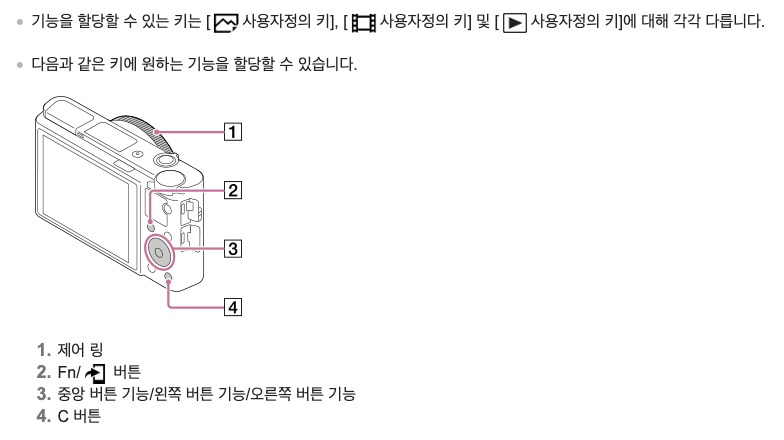
-
2-9장 사용자 지정 조작 1
- (사진촬영) 사용자정의 키 – 사진촬영모드에서의 버튼들의 동작을 커스텀한다.
- (영상촬영) 사용자정의 키 – 동영상촬영모드에서의 버튼들의 동작을 커스텀한다.
- (재생보기) 사용자정의 키 – 메모리카드 사진 보기 모드가 동작 중일 때 [Fn 버튼]의 동작을 커스텀한다.
- 기능 메뉴 설정 – Fn 버튼을 누르면 나오는 메뉴들을 변경한다
- Av/Tv 회전 – 조리개(Av), 셔터스피드(Tv) 회전 방향에 따라 숫자값 상승/하강 방향 반대로 설정. 자신에게 직관적인 방향을 선택하면 된다.
- MOVIE 버튼 : 항상 – Movie 버튼을 사진모드에서도 허용할지, 동영상촬영모드 에서만 허용할 지 선택
-
2-10장 사용자 지정 조작 2
- 휠 잠금 : 해제 – [조작 휠] 돌림을 잠글지 선택. 이 값이 잠금으로 설정되어있다면 Fn키를 길게 눌렀을때 휠을 돌려도 작동하지 않음.
- 오디오 신호: 끔 – 셔터음이나 반셔터음 등 소리를 낼지 설정
- (사진촬영) 날짜 쓰기: 촬영되는 사진 파일 이미지에 현재날짜를 써넣을지 여부.
다음은 네트워크 설정입니다. RX100 M5A 등은 스마트폰/아이폰/아이패드 앱 연결을 위한 자체 와이파이와 NFC기능이 있어 스마트폰과 연결해 이미지를 보내거나 앱을 연결해서 다운받거나 보낼 수 있고, 스마트폰/태블릿을 촬영 모니터로 쓰거나 원격촬영 제어로 쓸 수 있습니다. 카메라 연결을 위한 Sony사의 스마트폰앱은 다음 링크를 통해 구글플레이, 앱스토어에서 다운받으세요.
3번 메뉴 탭 : 네트워크 설정
-
3-1장 네트워크1
- 스마트폰으로 보내기 – 사진보기(재생)모드에서는 Fn 버튼을 눌러서도 동작한다. 선택하면 스마트폰앱과 연결방법을 선택해서 연결후 보낼 수 있다. 해외여행시 물밖에서 폰,아이패드,태블릿등 좀 더 큰 화면으로 보고 싶을 때 유용하다
- 이 장치에서 선택 – 카메라의 메모리카드에서 전송할 사진을 선택해 보낸다. 현재 이미지만, 날짜 전체, 여러이미지 선택 가능
- 스마트폰에서 선택 – 앱(어플)에서 카메라 메모리카드의 모든 이미지를 볼 수 있고 선택해서 전송 받을 수 있다.
컴퓨터로 보내기– 와이파이를 통해 Sony의 컴퓨터 프로그램 PlayMemories Home으로 전송할 수 있으나 이 프로그램 지원이 중단되거나(macOS), 업데이트가 없음. 그냥 SD카드를 빼고 꽂아서 전송하자.TV에서 보기– TV가 와이파이 기능이 있다면 카메라와 케이블을 연결하지 않고도 TV에서 볼 수 있음. 현지에 마련된 TV가 와이파이기능이 없다면 5번째 탭 메뉴에서 HDMI 케이블 연결 설정을 이용하자.- 스마트폰으로 제어: 스마트폰 앱 연결해서 스마트폰으로 RX100을 조종, 촬영하면 폰에도 바로 저장됨
- 비행기 모드: 켜면 와이파이등 네트워크 기능이 되지 않지만 배터리소모를 소폭 줄일 수 있겠다. 폰과 연결할 때는 끄도록 하자.
- Wi-Fi 설정 – 스마트폰 연결을 위해 카메라의 와이파이를 설정한다.
- 스마트폰으로 보내기 – 사진보기(재생)모드에서는 Fn 버튼을 눌러서도 동작한다. 선택하면 스마트폰앱과 연결방법을 선택해서 연결후 보낼 수 있다. 해외여행시 물밖에서 폰,아이패드,태블릿등 좀 더 큰 화면으로 보고 싶을 때 유용하다
-
3-2장 네트워크2
- 장치 이름 편집 – 3-1장의 기능 사용시 폰과 연결을 위해 폰에서 와이파이찾기, 앱에서 저장해둘 디바이스이름이나 와이파이 이름이므로 자신이 구분하고픈 이름을 지어주면 된다.
- 네트워크 설정 리셋 – 네트워크 설정을 초기화한다.
4번째 탭부터는 촬영에 직접적인 설정이 아니므로 자세한 설명은 생략합니다. 그래도 6번째탭의 커스텀 메뉴 설정은 알아둘만 합니다.
4번 메뉴 탭: 재생, 보기모드 설정
-
4-1장 재생1:
- 보호 – 이미지를 삭제방지하도록 잠금합니다. 보호된 이미지에는 모니터에 열쇠아이콘이 나타납니다
- 회전 – 이미지를 90도 단위로 회전시킵니다.
- 삭제 – 별도로 2-9 사용자정의키를 바꾸지 않았다면 보기모드 화면에서 [C(휴지통)버튼]을 눌러서도 파일삭제 가능
- 등급 지정 – 이미지에 별점주기 (나중에 쉽게 찾기위함)
- 등급(사용자정의 키) – 2-9장 [사용자정의 키]를 사용하여 [등급 지정]을 할당했던 키로 이미지에 등급을 지정할 때 사용할 수 있는 별의 수를 설정
인쇄 지정
-
4-2장 재생2
뷰티 효과- 사진 캡쳐
- 확대
- 초기 배율 확대: 이전 배율
- 초기 위치 확대: 중심
- 모션 샷 간격 조절
-
4-3장 재생3
- 슬라이드 쇼
- 보기 모드
- 인덱스 표시
- 표시 회전
5번째 탭 메뉴: 카메라 설정
-
5-1장 설정1
- 모니터 밝기
- 뷰파인더 밝기: 자동
- 뷰파인더 색 온도
- Gamma 표시 지원: 끔
- 음량 설정
- 타일 메뉴
-
5-2장 설정2
- 모드 다이얼 가이드
- 삭제 확인
- 표시 품질
- 절전 시작 시간
- VF가 닫힐 때의 기능
- NTSC/PAL 선택기
-
5-3장 설정3
- 데모 모드: 끔
- TC/UB 설정
- HDMI 설정
- [영상]4K 출력 선택 – TV/모니터 연결시 사용
- USB 연결: 자동 –
- USB LUN 설정
-
5-4장: 설정4
- USB 전원 공급 장치
- PC 원격 설정
- 언어: 한국어
- 날짜/시간 설정: 다이빙하는 곳 현지 날짜와 시간에 맞추자
지역 설정: 세계 시간대별로 설정가능.[날짜/시간 설정]보다 상세조정이 안되고 설정한 [날짜/시간 설정]을 바꾸므로 사용 비추천- 저작권 정보: 사진의 Meta data에 써넣을 저작권자 정보
-
5-5장 설정 5:
- 포맷 : SD카드 안의 데이터를 모두 지우고 포맷한다.
- 파일번호
- 파일 이름 설정: RX_ – 파일의 이름 앞에 붙일 접두사 세자리
- REC 폴더 선택
- 새 폴더: 앞으로 찍을 사진파일을 저장할 새로운 폴더를 만든다.
- 폴더명: 날짜 형식
-
5-6장 설정6
- 이미지 DB 복원
- 미디어 정보 표시
- 버전 – 카메라 제조사 펌웨어 버전번호.
- 설정 리셋 – RX100 카메라의 모든 설정을 초기화한다.
다음으로 사용자 메뉴 등록 설정입니다. 메뉴중 자주 사용할 메뉴를 이곳에 등록해두면 기억하기 쉽습니다.
6번째 탭 – 내 메뉴
- 6- 1~장 내 메뉴1
- 자주사용할 자신의 메뉴: 6-2장에서 추가하는 메뉴가 이곳에추가된다.
- 6-끝장. 내 메뉴 2
- 항목 추가 – 추가할 메뉴 선택. 메뉴를 선택하면 6-1장 화면이 나오고 조작휠 상/하 를 눌러서 추가할 순서를 정할 수 있다.
- 항목 정렬 – 6-1~장 항목 순서를 바꿀 수 있다
- 항목 삭제 – 6-1~장 항목을 삭제가능
- 페이지 삭제 – 6-1~장에 추가된 페이지하나를 전체 삭제
- 모두 삭제 – 6-내 메뉴를 모두 삭제한다